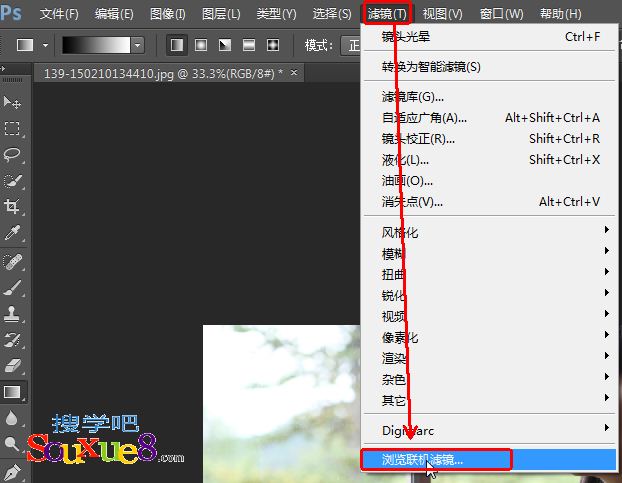下面介绍一些有用的Photoshop CC中文版滤镜技巧,它们可以令滤镜的应用更加灵活、提高工作效率。
一、快速使用上次ps滤镜:
Photoshop CC中文版执行一个ps滤镜命令后,“滤镜”菜单的第一行便会出现该滤镜的名称,如图所示,单击或按下快捷键【Ctrl +F】可以快速应用这一滤镜。如果要对该滤镜的参数做出调整,可以接下【Ctrl+Alt+ F】快捷组合键, 打开滤镜的对话框重新参数设置。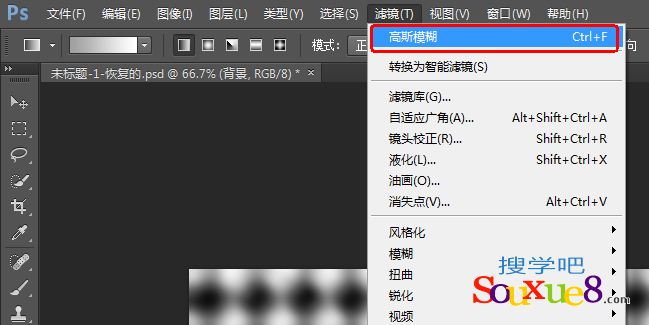
二、将ps滤镜应用在中性色图层上:
中性色是指黑色、50%灰色和白色。创建中性色图层时.,Photoshop CC中文版会用这三种中性色中的一种来填充图层,并为其设置特定的混合模式,在混合模式的作用下,中性色被隐藏,在画面中看不到,就像是新
建的透明图层一样。将滤镜应用在中性色图层上面,不会破坏其他图像内容,并且可以调整滤镜效果的位置、不透明度和混合模式。
1.Photoshop CC中文版打开一个美女图像素材文件,如图所示。
2.按住【Alt】键单击“图层”面饭中的“创建新图层”按钮,弹出“新建图层”对话框,在“模式”下拉列表
中选择一种混合模式, 勾选“填充中性色”单选项,如图所示。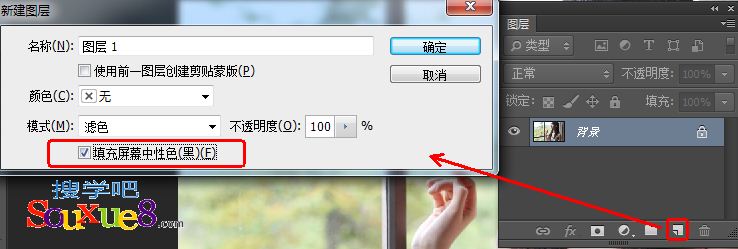
3.单击“确定”按钮即可创建中性色图层,如图所示。
4.例如:在Photoshop CC中文版菜单栏选择“滤镜”-“渲染”-“镜头光晕”命令,设置镜头光晕对话框参数值。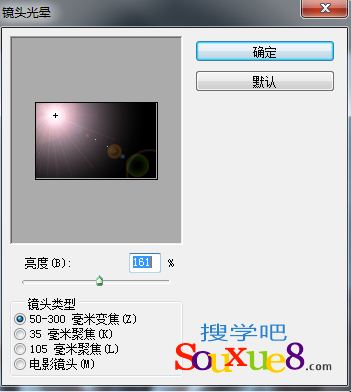
5.此后添加的滤镜就会应用到中性色图层上,Photoshop CC中文版效果如图所示。
三、ps渐隐滤镜:
使用ps滤镜处理图像以后,Photoshop CC中文版可执行“编辑”-“渐隐”命令,快捷键【Shift+Ctrl+F】来修改滤镜效果的混合模式和不透明度。如图所示。(注:渐隐命令必须是在进行了ps滤镜操作以后立即执行,如果这中间又进行了其他操作,则无法执行该命令)。
四、复位、中止与撤销ps滤镜:
在“滤镜库”或任意滤镜的对话框中,按住【Alt】键, “取消”按钮将变成“复位”按钮,单击它可以将参数恢复到初始状态。在使用滤镜处理图像的过程中,如果想要终止滤镜,可以按【Esc】键。在应用滤镜处理图像以后,如果想要撤销操作,则可按【Ctrl+Z】快捷键。
五、ps滤镜对话框操作技巧:
使用滤镜时通常会打开相应的对话框,可以在预览区中观察滤镜效果;单击![]() 和
和![]() 按钮可以放大和缩小图像的显示比例,以便更好的观察细节;单击并拖动预览框内的图像,则可以移动图像位置,如果想要查看某一区域内的图像,则可在图像中单击,滤镜预览框内就会显示单击处的图像。
按钮可以放大和缩小图像的显示比例,以便更好的观察细节;单击并拖动预览框内的图像,则可以移动图像位置,如果想要查看某一区域内的图像,则可在图像中单击,滤镜预览框内就会显示单击处的图像。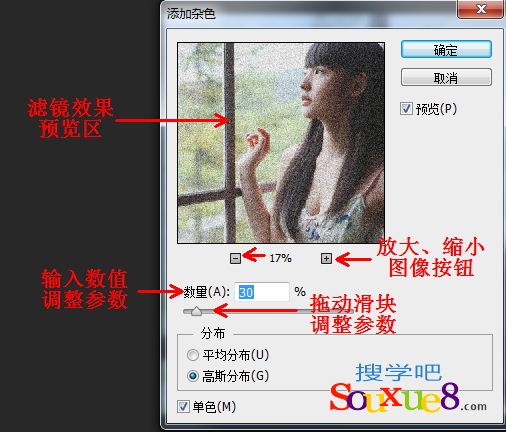
六、ps滤镜库使用技巧:
1.ps滤镜库概览:
在Photoshop CC中文版菜单栏选择“滤镜”-“滤镜库”命令,或选择“风格化”、“画笔锚边”、“扭曲”、“素描”、“纹理” 、“艺术效果”滤镜组中的命令时,都可以打开“滤镜库“,如图所示。对话框的左侧是预览区,中间是6组可供选择的滤镜,右侧为参数设置区。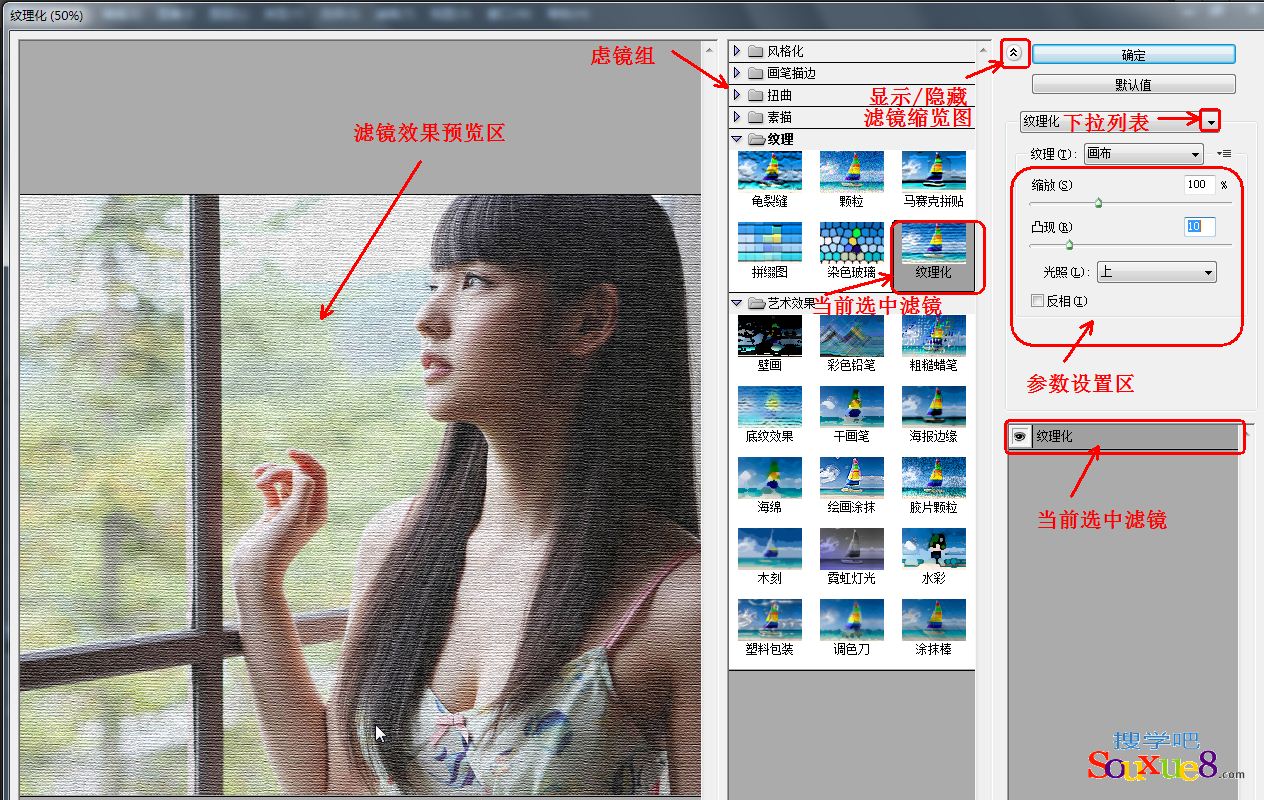
2.使用效果图层:
在Photoshop CC中文版“滤镜库”中添加一个滤镜后,该滤镜会出现在对话框右下角的己应用滤镜列表中,单击“新建滤镜图层”按钮![]() 可以添加一个滤镜图层,添加滤镜图层后,可以选取要应用的滤镜,重复此过程可添加多个滤镜,图像效果也会变得更加丰富,如图所示。
可以添加一个滤镜图层,添加滤镜图层后,可以选取要应用的滤镜,重复此过程可添加多个滤镜,图像效果也会变得更加丰富,如图所示。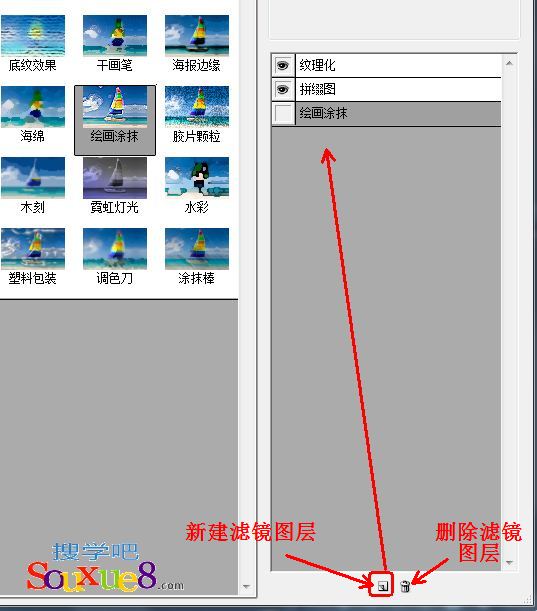
3.滤镜图层与图层的编辑方法相同,上下拖动滤镜图层可以调整它们的堆叠顺序,滤镜效果也会发生改变,如图1 -单击![]() 按钮可删除滤镜图层,通过单击“可视”图标
按钮可删除滤镜图层,通过单击“可视”图标![]() 可以隐藏或显示滤镜效果。
可以隐藏或显示滤镜效果。
七、提高ps滤镜性能:
Photoshop CC中文版中的一部分滤镜在使用时会占用大量的内存,特别是应用于高分辨率的图像时,系统的处理速度会变得很慢。如果想要在使用滤镜时提高工作效率,可参考以下方法。
1.先在一小部分图像上试验滤镜和设置,找到合适的设置后,再将滤镜应用子整个图像。如果图像很大,并且存在内存不足的问题,则可将效果应用于单个通道,例如应用于每个RGB通道。但需要注意有些滤镜应用子单个通道的效果与应用于复合通道的效果是不同的,特别是当滤镜随机修改像素时。
2.在运行滤镜之前先执行“编辑”-“清理”命令释放内存,或退出其应用程序,为Photoshop CC中文版提供更多的可用内存。
3.像“光照效果”、"“木刻”、“染色玻璃”、“铬黄”、“波纹”、“喷溅”、“喷色描边”和“玻璃”等占用大量内存的滤镜,可尝试更改设置以提高滤镜的速度。例如,对于、‘染色玻璃”滤镜,可增大单元格大小,对于“木刻”滤镜,可增大“边简化度”或减小“边逼真度”,或两者同时更改。
4.如果要在黑白打印机上打印,最好在应用滤镜之前先将图像的一个副本转换为灰度图像。如果将滤镜应用于彩色图像后再转换为灰度,得到的效果有可能发生变化。
八、查看ps滤镜信息:
在“帮助”-“关于增效工具”菜单中包含了Photoshop CC中文版所有滤镜和增效工具的目录,选择任意一个,就
会显示它的详细信息,如:滤镜版本、制作者、所有者等。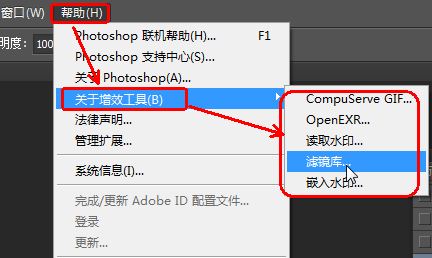
九、浏览联机ps滤镜:
在Photoshop CC中文版菜单栏选择“滤镜”-“浏览联机滤镜”命令,可以链接到Adobe网站下载滤镜和增效工具。